Voor degenen die op zoek zijn naar gratis online methoden voor het samenvoegen van video's, worden hier vijf methoden samengebracht. Elk van deze methoden is eenvoudig om uw samenvoegvideo's binnen een paar klikken te maken zonder watermerken.
Er zijn gevallen waarin je een video in twee of meer delen hebt opgenomen en die nu wilt samenvoegen. Het gebruik van een krachtige en efficiënte videofusie zou hier de meest aanbevolen optie zijn.
Als je op zoek bent naar hoe je video's gratis online kunt samenvoegen zonder watermerk, dan zouden de hier beschreven opties zeker nuttig moeten zijn.
Methode 1. Adobe Express gebruiken om video's online samen te voegen zonder watermerk
Als u op zoek bent naar een video-editor die aanvullende videobewerkingsfuncties toevoegt, zoals het toevoegen van filters, het toevoegen van live-animaties, enz., zou de Adobe Express online-editor een van de meest unieke keuzes ooit moeten blijken te zijn.
Als online tool biedt het u natuurlijk misschien niet een groot aantal uitstekende functies, maar wordt het geleverd met een eenvoudige reeks opties en functies.
Enkele veelbelovende functies kunnen zijn:
- Het kan een geweldige optie zijn om u te helpen uw ontwerpen naar een hoger niveau te tillen.
- Geheel gratis te gebruiken
- Een groot aantal professionele bewerkingsopties.
- Samengestelde videothema's
Hoe de tool te gebruiken om video's online samen te voegen zonder watermerk. Bekijk de onderstaande gids.
Stap 1. Upload uw inhoud
Start Adobe Express door de Adobe Express-website te bezoeken in uw voorkeursbrowser. Voeg de video's toe die je wilt samenvoegen. U kunt de traditionele optie voor het toevoegen van bestanden gebruiken of uw bestanden naar de video slepen en neerzetten.
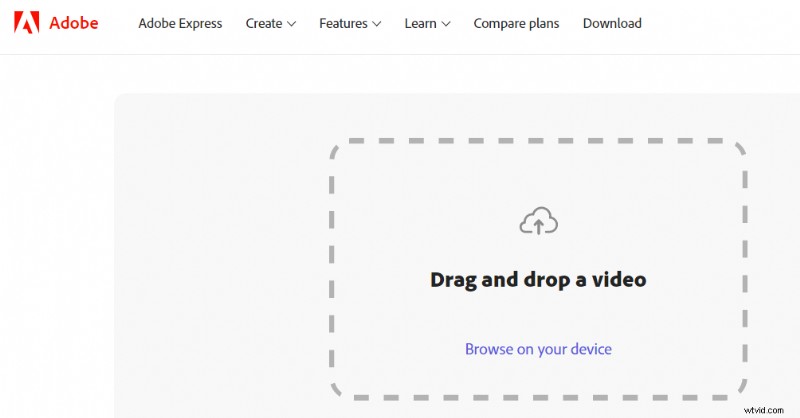
Video's toevoegen aan Adobe Express
Stap 2. Voeg de video's samen
U kunt de grootte van de video kiezen die u als definitieve kopie wilt. U kunt ook op het pluspictogram klikken om eventuele extra video's toe te voegen en vervolgens de resolutie kiezen die u geschikt vindt.
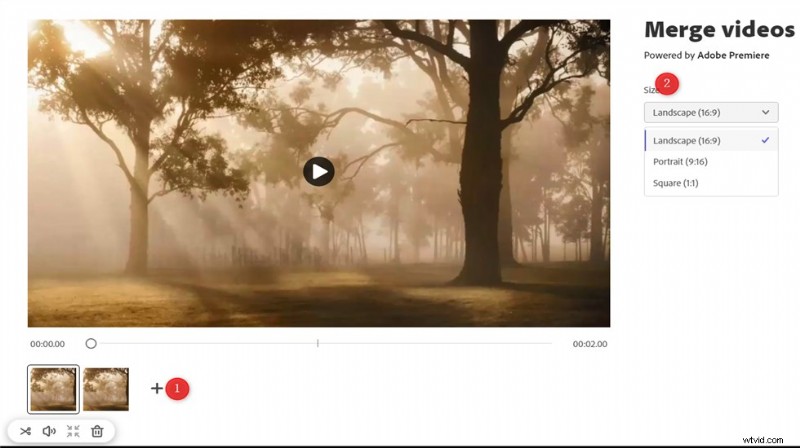
Video's online samenvoegen met Adobe Express
Stap 3. Download de samengevoegde video
Zodra u tevreden bent met de oriëntatie en de lay-out van de video's die u wilt samenvoegen, klikt u op Downloaden om het downloaden van de titel naar uw apparaat te starten.

Download de samengevoegde video
Methode 2. Fastreel gebruiken om video's online samen te voegen
Fastreel is een online tool voor het samenvoegen van video's voor het sneller en sneller bewerken en samenvoegen van video's. De tool kan ook worden gebruikt voor het uitvoeren van andere videobewerkingstaken, zoals het bijsnijden van de video's en het toevoegen van afbeeldingen of audio aan de videobestanden. U kunt ook video-overgangen aan de video toevoegen.
Enkele functies die we krachtig genoeg achten, kunnen zijn:
- Je kunt je video's importeren vanaf je lokale pc, Google Drive en Dropbox.
- Maak eenvoudig video's en afbeeldingen bij en voeg ze samen.
- Een mogelijkheid om video-overgangen toe te voegen.
- De mogelijkheid om video's op professioneel niveau te maken.
Hoe Fastreel gebruiken om video's online samen te voegen om video's online samen te voegen zonder watermerk? Bekijk de onderstaande stappen.
Stap 1. Upload de video's naar Fastreel
Bezoek de online videofusie van Fastreel in elke browser. Gebruik de functie slepen en neerzetten of de traditionele Bestanden toevoegen optie om de bestanden toe te voegen.
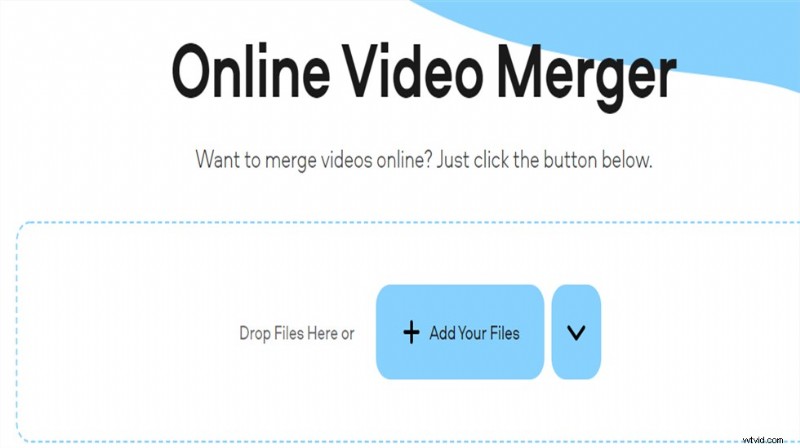
Upload de video's naar Fastreel
Stap 2. Voer de clipinstellingen uit
Herschik de videoclips in de juiste volgorde op basis van uw voorkeursvolgorde. U kunt ook eventuele bewerkingen toepassen, zoals het aanpassen van het volume of het instellen van fade in/out.
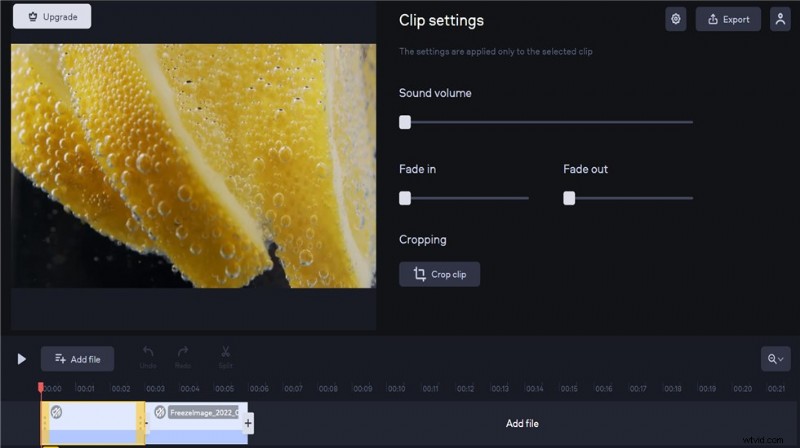
Video's online samenvoegen met Fastreel
Stap 3. De samengevoegde video geëxporteerd
Klik op de optie Exporteren om de video samen te voegen en naar uw apparaat te downloaden.
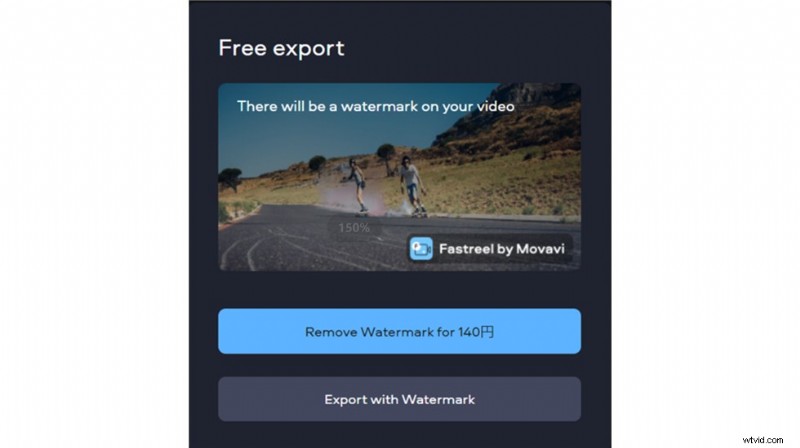
De samengevoegde video geëxporteerd
Methode 3. KAPWING gebruiken om video's online samen te voegen
Als je slechts een paar video's wilt toevoegen om samen te voegen, biedt Kapwing je de video-fusies zonder watermerk aan wanneer je je aanmeldt. De meer geavanceerde videobewerkingsfuncties zouden het idealiter een iets efficiëntere tool maken en een geweldig alternatief voor de meeste andere vergelijkbare tools.
Enkele opvallende kenmerken die we indrukwekkend zouden vinden, zijn bijvoorbeeld
- Eenvoudig te gebruiken functie voor slepen en neerzetten
- Grote ondersteuning voor tal van bestandsindelingen
- Werkt als een geweldige video-editor online
- Gemak van delen
Hoe Kapwing te gebruiken om video's online samen te voegen om video's online samen te voegen zonder watermerk? Dit zijn de gedetailleerde stappen.
Stap 1. Upload de video's naar Kapwing
U kunt de videobestanden die u wilt samenvoegen toevoegen aan Kapwing-videosamenvoeging. U kunt eenvoudig de optie voor Media toevoegen gebruiken en voeg vervolgens de bestanden toe door ernaar te bladeren.
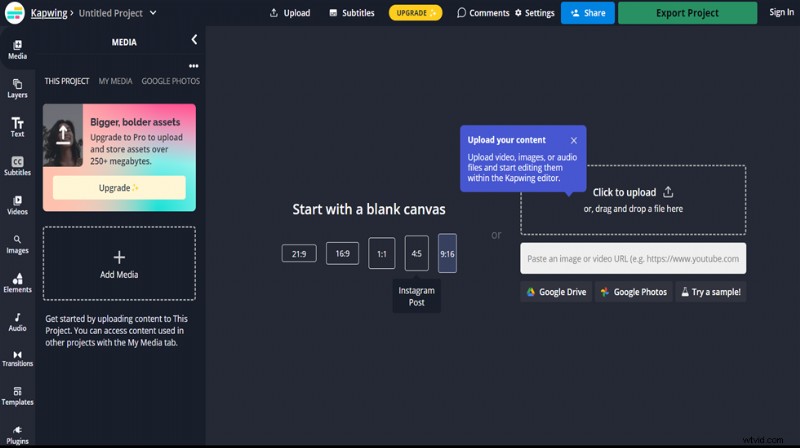
Upload de video's naar Kapwing
Stap 2. Kies opties voor grootte en stijl
Schik de videobestanden volgens de volgorde van voorkeuren waar u naar uitkijkt. U kunt zelfs de bewerking toevoegen volgens uw voorkeuren. Bekijk een voorbeeld van de video door deze af te spelen voordat u op Exporteren klikt.
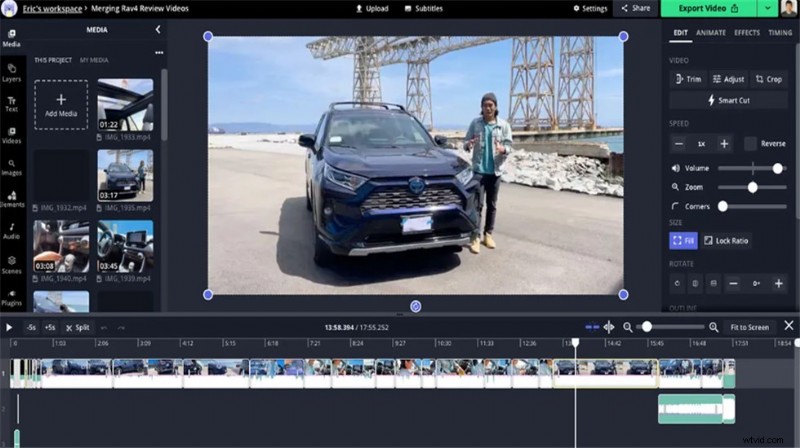
Video's online samenvoegen met Kapwing
Stap 3. Download de video
Klik op Project exporteren en volg de instructies. Mogelijk moet u zich aanmelden bij uw Kapwing-account of hiervoor een account aanmaken.
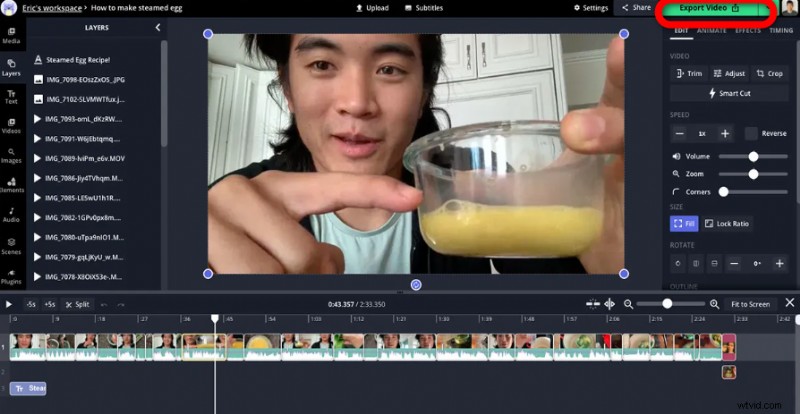
De samengevoegde video geëxporteerd
Methode 4. Flixier gebruiken om video's online samen te voegen
Flixier is een alles-in-één online video-editor die uitblinkt in het gemakkelijk en eenvoudig samenvoegen van twee of meer video's. Het kan de video's combineren en u ook helpen de gevarieerde videobewerkingsopties toe te passen op uw samengevoegde video's.
Een paar belangrijke functies die u erg indrukwekkend zou vinden, kunnen zijn:
- Gebruiksvriendelijke software
- Het wordt geleverd met een enorme lijst met geavanceerde videobewerkingsfuncties
- Ondersteuning voor meerdere videobestandsindelingen
- Werkt met elk apparaat.
Hoe video's online samenvoegen met Flixier om video's online samen te voegen zonder watermerk? Volg de onderstaande stappen.
Stap 1. Voeg de video's toe aan de tool
Upload je video's die je wilt samenvoegen naar de Flixier. U kunt de functionaliteit voor slepen en neerzetten gebruiken of de traditionele optie gebruiken om naar de bestanden te bladeren en ze vervolgens toe te voegen. De tool ondersteunt ook het importeren van bestanden uit lokale opslag en een groot aantal cloudservices.
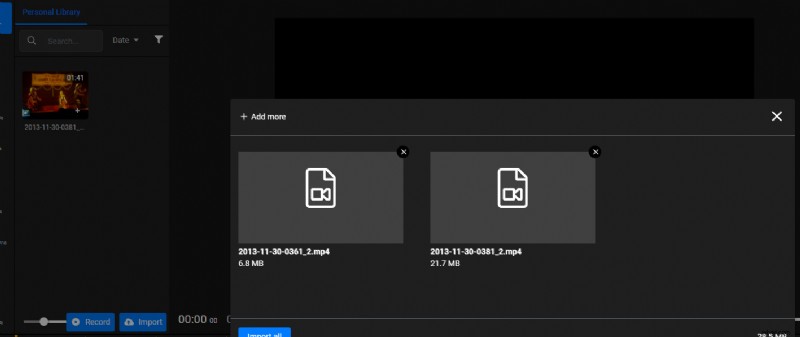
Voeg de video's toe aan Flixier
Stap 2. Voeg de video's toe aan de tijdlijn
Sleep de video's naar de tijdlijn. Schik ze in de volgorde waarin u ze wilt samenvoegen. U kunt ook de andere videobewerkingsopties toepassen als een optionele stap.
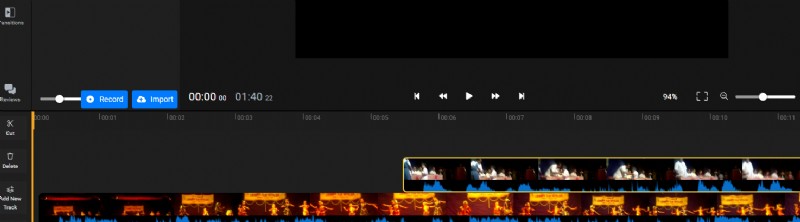
Samengevoegde video's online met Flixier
Stap 3. Download de samengevoegde video
Als u tevreden bent met de indeling en andere opties voor de samengevoegde video's, klikt u op Exporteren en volg de instructies om de juiste opties te kiezen. Je krijgt een beperkt aantal video's zonder watermerk op een proefabonnement.
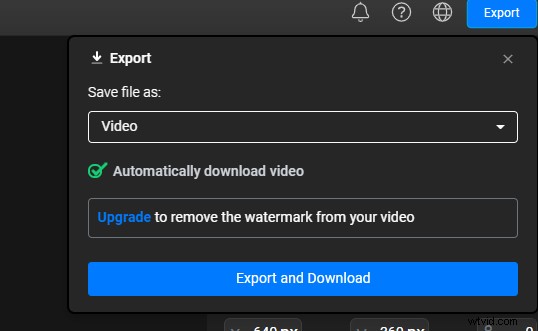
Exporteer en download de samengevoegde video
Methode 5. Clideo gebruiken om video's online samen te voegen
Clideo is een van de meest populaire en krachtige videobewerkingstools die geweldige online video-fusieprestaties biedt. Het helpt u niet alleen bij het samenvoegen van meerdere videoclips, maar ook bij het toevoegen van afbeeldingen en audio. Het is een van de snelste videobewerkings- en samenvoegtools die er zijn en biedt ook een fantastisch ogende interface.
Een paar van de functies die ervoor zorgen dat de tool zich onderscheidt, zijn
- Een gebruiksvriendelijke interface
- Zeer gebruiksvriendelijk
- Ondersteuning voor meerdere bestandsindelingen
- Snellere verwerking en prestaties
Hoe video's online samenvoegen met Clideo? De hier beschreven stappen zouden nuttig moeten zijn
Stap 1. Upload de video's die moeten worden samengevoegd in de software
Bezoek de tool voor het samenvoegen van video's van de Clideo-website en upload de video's die u wilt samenvoegen. U kunt eenvoudig op Bestanden kiezen klikken en voeg de videobestanden toe die u aan de tool wilt toevoegen
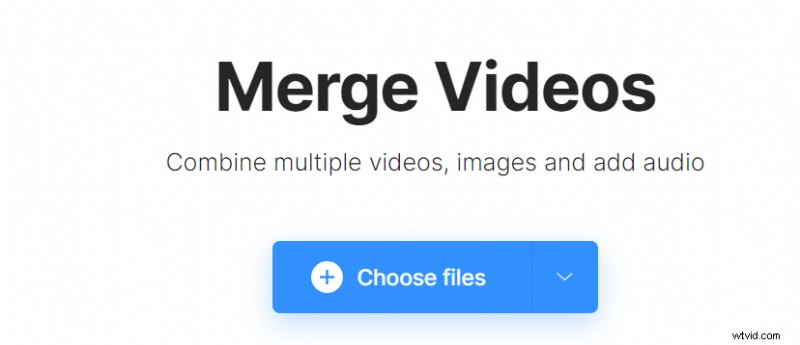
Upload de video naar Clideo
Stap 2. Bewerk en herschik de video's
U kunt de videobewerking toepassen voor de videoclips die u hebt toegevoegd als een optionele stap. Je kunt de video's ook herschikken volgens de gewenste volgorde voor de samengevoegde video.
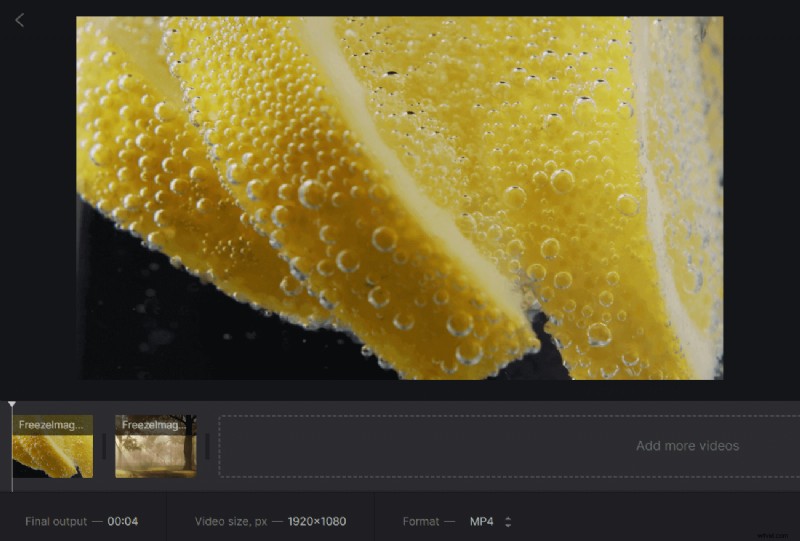
De video online samengevoegd met Clideo
Stap 3. Download de samengevoegde video
Klik op Exporteren en volg de instructies. Klik op de optie Downloaden en de samengevoegde video wordt naar uw apparaat gedownload.
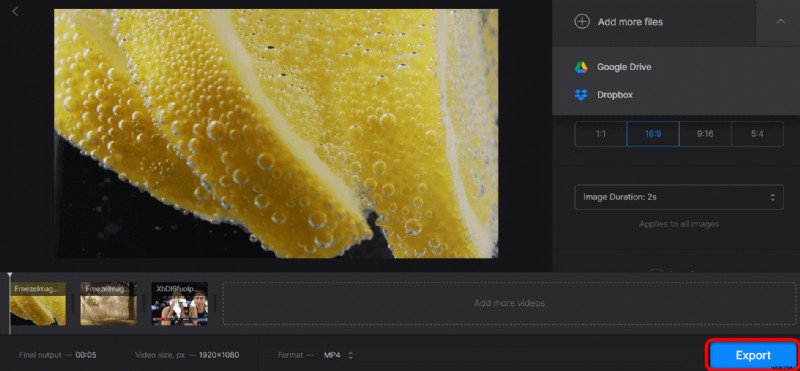
Exporteer de samengevoegde video
De afsluitende gedachten
Het samenvoegen van verschillende video's kan behoorlijk effectief blijken te zijn bij het maken van de best mogelijke video's. De meerdere tools die we hier hebben uitgelegd, zouden behoorlijk effectief en efficiënt moeten blijken te zijn om u een van de meest unieke opties te bieden. Bekijk ze en ontdek welke ervan aan uw verwachtingen voldoet.
